Wenn Sie jemals ein Wacom-Grafiktablett auf Ihrem Mac verwendet haben, haben Sie den Wacom-Treiber installiert, um auf dessen Einstellungen zuzugreifen. Wenn Sie das Tablet nicht mehr verwenden oder vermuten, dass der Treiber Probleme mit Ihrem Mac verursacht, können Sie ihn deinstallieren. Wir zeigen Ihnen hier, wie das geht.
Was der Wacom-Treiber macht
Die Tablett- und Stiftkombinationen von Wacom verfügen über eine Reihe verschiedener benutzerkonfigurierbarer Einstellungen, wie z. B. die Druckempfindlichkeit und die Funktionen der Tasten auf dem Tablett und dem Stift. Um diese Einstellungen zu ändern, benötigen Sie Software auf Ihrem Mac, und diese Software ist ein Wacom-Treiber, der normalerweise bei der Installation des Tabletts von der Wacom-Website heruntergeladen wird.
So deinstallieren Sie den Wacom-Treiber manuell
Es gibt mehrere Schritte zum Deinstallieren des Wacom-Treibers. Zunächst sollten Sie alle laufenden Prozesse beenden.
- Gehen Sie zu Anwendungen> Dienstprogramme und starten Sie die Aktivitätsanzeige.
- Suchen Sie nach Prozessen mit Wacom im Namen.
- Wenn Sie welche finden, wählen Sie sie aus und klicken Sie in der Symbolleiste des Aktivitätsmonitors auf die Schaltfläche „Prozess beenden“.
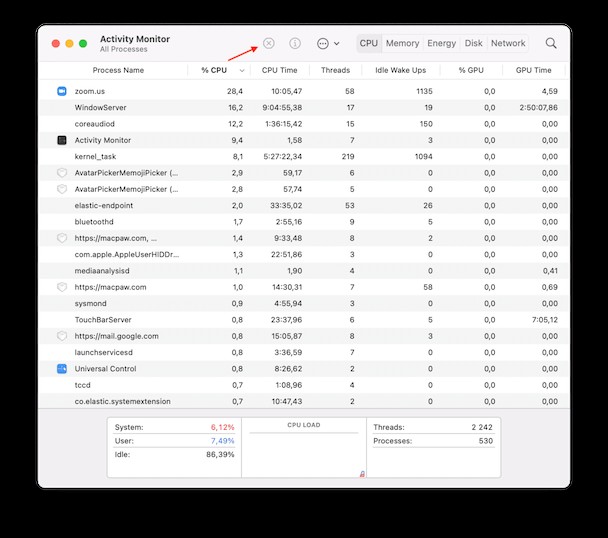
Gehen Sie nun zu Ihrem Anwendungsordner und suchen Sie den Wacom Tablet-Ordner. Ziehen Sie es in den Papierkorb und leeren Sie es.
Entfernen Sie als Nächstes das Wacom-Systemeinstellungsfenster.
- Gehen Sie zum Apple-Menü und wählen Sie Systemeinstellungen.
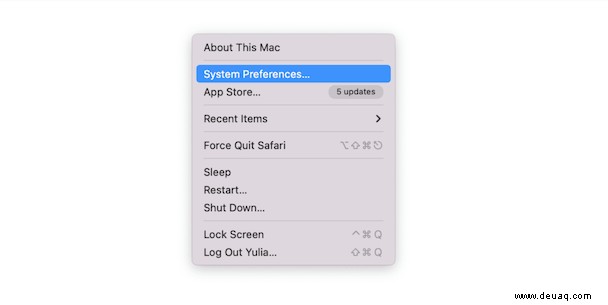
- Schauen Sie in die untere Zeile des Hauptfensters der Systemeinstellungen und suchen Sie den Bereich Wacom Tablett.
- Klicken Sie mit der rechten Maustaste darauf und wählen Sie „Wacom-Tablet“-Einstellungsbereich entfernen.
Schließlich müssen Sie alle Streudateien entfernen, die auf Ihrem Startvolume herumliegen. Normalerweise würden Sie diese drei Orte im Finder überprüfen:
~/Library/Caches
~/Library/Container
~/Library/Preferences
Gehen Sie zum Menü „Gehe zu“ im Finder, wählen Sie „Gehe zu Ordner“ und fügen Sie dann jeden Ort einzeln in das Textfeld ein.
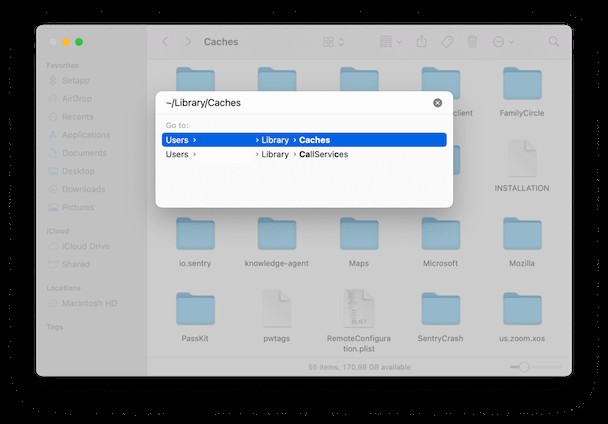
Möglicherweise finden Sie keine Wacom-Dateien. Wenn dies der Fall ist, müssen Sie einen anderen Ort überprüfen, der normalerweise nicht sichtbar ist.
- Kehren Sie zum Menü "Gehe zu" zurück und wählen Sie erneut "Gehe zu Ordner".
- Fügen Sie diesen Ort in das Textfeld ein:
/private/var/db/receipts - Suchen Sie nach Dateien und Ordnern, die mit „com.wacom“ beginnen
- Ziehen Sie sie alle in den Papierkorb und leeren Sie ihn.

So löschen Sie den Wacom-Treiber mit CleanMyMac X
Der Wacom-Treiber sollte vollständig deinstalliert werden, sobald Sie alle diese Schritte ausgeführt haben. Es gibt jedoch einen viel einfacheren Weg, dieselbe Aufgabe zu erledigen:Verwenden Sie ein dediziertes Deinstallationsprogramm wie das in CleanMyMac X. Dieses Dienstprogramm kann jede Anwendung mit ein paar Schaltflächen deinstallieren und automatisch alle mit der Anwendung verknüpften Dateien entfernen.
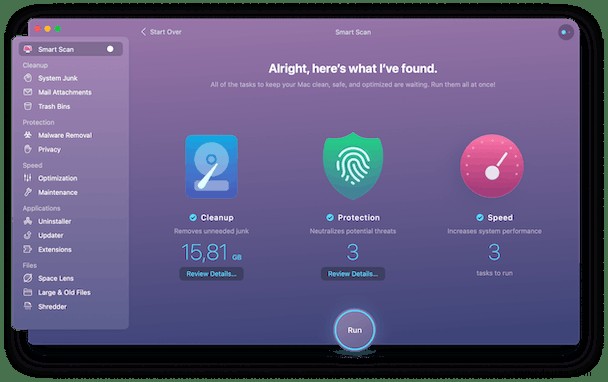
Es gibt eine Alternative zur vollständigen Deinstallation des Wacom-Treibers. Wenn Sie glauben, dass Sie das Tablet in Zukunft wieder verwenden werden, oder wenn Ihr Grund für die Deinstallation darin besteht, dass es Probleme für Ihren Mac verursacht, können Sie versuchen, es zurückzusetzen, um zu sehen, ob das hilft. Das Zurücksetzen einer App bedeutet, alle ihre Voreinstellungen und Einstellungsdateien zu entfernen und sie zu zwingen, mit einer sauberen Weste neu zu starten, als ob sie gerade heruntergeladen worden wäre. Sie können das manuell tun. Es ist jedoch viel schneller, CleanMyMac X zu verwenden. So geht's:
- Laden Sie CleanMyMac X herunter, installieren und starten Sie es.
- Wählen Sie das Deinstallationstool in der Seitenleiste.
- Suchen Sie den Wacom-Treiber in der Liste der Apps und aktivieren Sie das Kontrollkästchen daneben.
- Klicken Sie auf das Dropdown-Menü, das derzeit Deinstallieren anzeigt.
- Wählen Sie "Zurücksetzen".
- Klicken Sie unten im Fenster auf die Schaltfläche Zurücksetzen.
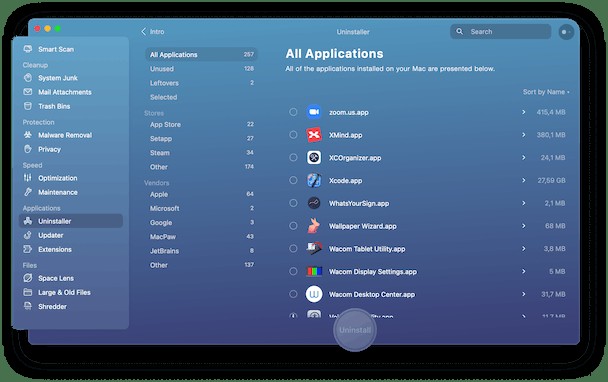
Der Wacom-Treiber wird nun zurückgesetzt und alle seine Voreinstellungen und Einstellungen werden gelöscht. Sie müssen es einrichten und Ihre Einstellungen für die Tasten und die Druckempfindlichkeit auswählen, wenn Sie es das nächste Mal ausführen. Es sollte jedoch reibungslos laufen und keine Probleme für Ihren Mac verursachen.
Wie Sie sehen können, ist es einfach, den Wacom-Treiber von Ihrem Mac zu deinstallieren, insbesondere wenn Sie CleanMyMac X verwenden. Es lohnt sich jedoch, ihn zurückzusetzen, anstatt ihn vollständig zu deinstallieren – auf diese Weise müssen Sie ihn nicht erneut herunterladen und installieren es erneut, wenn Sie es verwenden müssen. Auch das ist mit CleanMyMac X möglich.